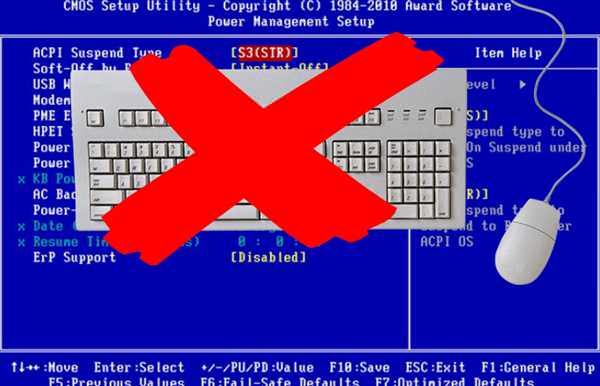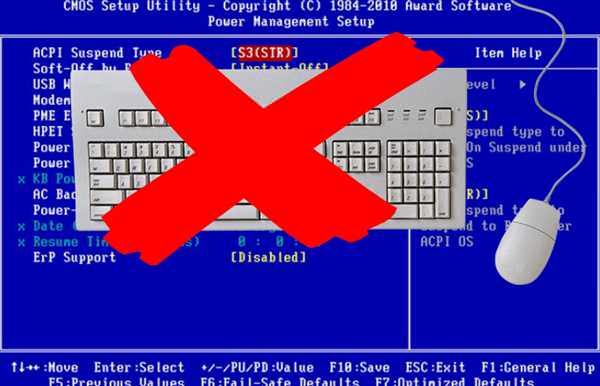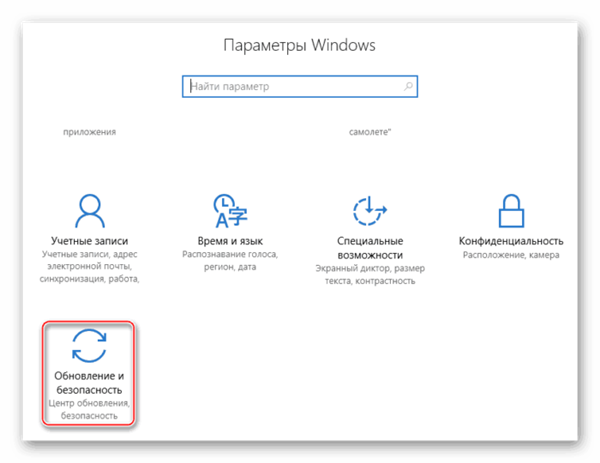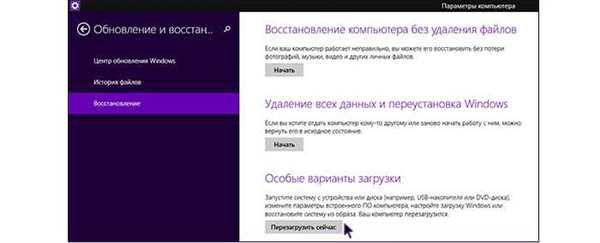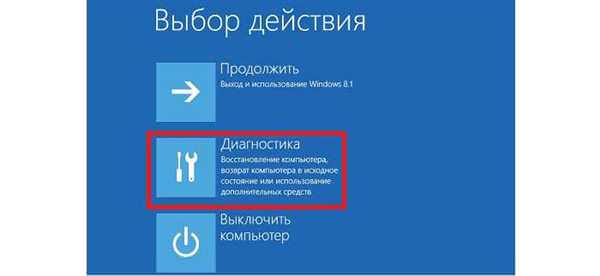Основні способи входу в BIOS, в більшості випадків, використовують клавіатуру. Але іноді виникають такі ситуації, при яких немає можливості скористатися клавіатурою. І тут виникає нестандартна ситуація:
- якщо ваша клавіатура вийшла з ладу;
- зламаний USB-порт.

Як без клавіатури зайти в біос
Спосіб 1. Є проблеми з USB-портом
Для тих, у кого є роз’єм PS типу
В налаштуваннях BIOS можна включити/відключити підтримку клавіатури з USB-перехідниками. У даній ситуації в БІОС варто поміняти налаштування. Тут знадобиться заміна клавіатури з USB-перехідник на клавіатуру з роз’ємом PS (див. фото).
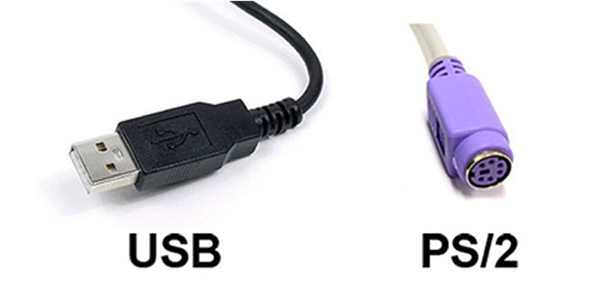
Перехідники з різними роз’ємами
Після підключення заходимо в БІОС і шукаємо USB Keyboard Support. Міняємо Disabled даного параметра на протилежний (тобто на Enabled).
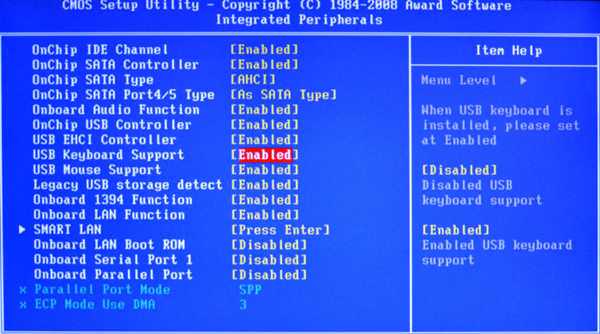
У рядку «USB Keyboard Support» змінюємо значення c «Disabled» на «Enabled»
Перезапускаємо комп’ютер. Все працює.
Якщо немає перехідника PS (скидання пам’яті CMOS)
Малоймовірно, що десь знайдеться клавіатура з портом PS. У такому випадком існує кілька варіантів повернення налаштувань BIOS до заводських.
Натискання на кнопку reset
У деяких випадках на корпусі ПК є спеціальна кнопка «Reset» (кнопка перезавантаження комп’ютера). З її допомогою можна повернути заводські налаштування БІОС.
- Вимикаємо комп’ютер.
- Повністю виключаємо підключення комп’ютера до джерел живлення.
- Затискаємо кнопку протягом п’яти секунд.
- Включаємо комп’ютер.
Цих дій достатньо, щоб скинути налаштування.

Перезапускаємо комп’ютер за допомогою кнопки «Reset»
Витягаємо батарейку
З ноутбуками номер з кнопкою reset не пройде. У цьому випадку можна скористатися примусової очищенням – витягти батарейку CCMOS.
- Обесточиваем повністю ПК. Бажано кілька разів натиснути кнопку живлення (щоб конденсатори розряджені).
- Знаходимо маленьку батарейку CR2032 (розміром монети).
- Виймаємо батарейку, натиснувши на засувку. Дійте акуратно, на деяких платах дану витягти батарейку не вийде.
- Чекаємо кілька секунд і цієї ж стороною вставляємо батарейку на місце.
Включаємо комп’ютер. Описані вище дії скинуть налаштування і клавіатура почне працювати.

Скидаємо налаштування за допомогою способу вилучення батарейки
Дії з перемичкою
- Обесточиваем комп’ютер. Бажано висмикнути вилку з розетки.
- Відкриваємо кришку системного блоку вашого комп’ютера, знаходимо тригер з назвою «Clear CMOS». Необхідно змінити його положення на деякий час (як правило, вистачає 10-20 секунд).
- Далі повертаємо в початкове положення.

Витягуємо перемичку і вставляємо через 10 — 20 сек.
Якщо ви не знайшли цю перемичку, значить, у вас два контакту. У цьому випадку замикаєте викруткою контакти (або будь-яким іншим струмопровідним предметом), чекаєте близько 20 секунд.

Замикаємо викруткою два контакти Clear CMOS
Включаємо комп’ютер. Переконуємося, що клавіатура працює.
Спосіб 2. Для операційних систем Windows нових серій (10, 8.1, 8)
Здійснюємо вхід в BIOS через ОС:
- На робочому столі відкриваємо бічну панель, вибираємо пункт «Параметри», знаходимо значок «Оновлення», тиснемо на цю іконку.

Натискаємо на «Оновлення та безпека»
- У меню натискаємо на «Відновлення», далі знаходимо «параметри завантаження натискаємо «Перезавантажити».

У меню натискаємо на «Відновлення», далі знаходимо «параметри завантаження натискаємо «Перезавантажити»
- Після того, як комп’ютер перезавантажиться, в консолі відкриється меню вибору дії. Натискаємо «Діагностика».

Натискаємо «Діагностика»
- Заходимо в «Параметри».

Заходимо в «Параметри»
Таким способом можна увійти в BIOS, не задіюючи клавіатуру.
Спосіб 3. Спеціальна кнопка на корпусі ноутбука
Якщо ви володар ноутбука Lenovo, Sony VAIO, то вам дуже пощастило. Дані ноутбуки оснащені спеціальною кнопкою для входу в БІОС на корпусі пристрою.
Натискаємо кнопку «ASSIST». Готове. Ви зайшли в BIOS без допомоги гарячих клавіш і перезавантаження.
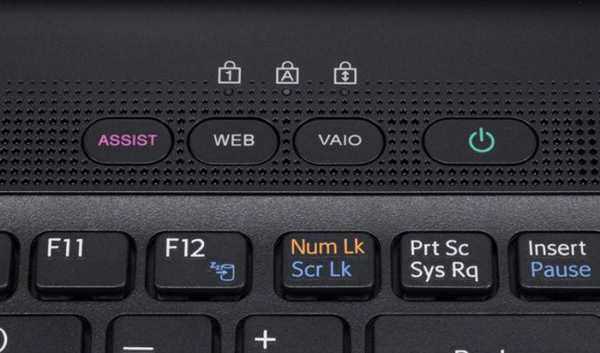
Кнопка на корпусі ноутбука для входу в BIOS
Ця кнопка є далеко не у всіх, на стаціонарних комп’ютерах вже тим більше її важко помітити. Але цей спосіб, дійсно, вдається до використання клавіатури та інших коштів.
Примітка! Без використання клавіатури, на жаль, вам вдасться зробити мало. Кращий спосіб – це полагодити вашу клавіатуру.
Висновок
У більшості випадків проблему вирішує загальний скидання налаштувань комп’ютера (99 відсотків зі 100). Перш, ніж щось робити, виберіть для себе найбільш надійний і безпечний варіант. Наприклад, якщо ви не розбираєтеся в пристрої материнської плати, не варто виймати батарейку самому або змінювати положення перемички. Зрозумійте причину, потім дійте.
Читайте корисну інформацію в новій статті — «Як дізнатися версію біоса материнської плати».